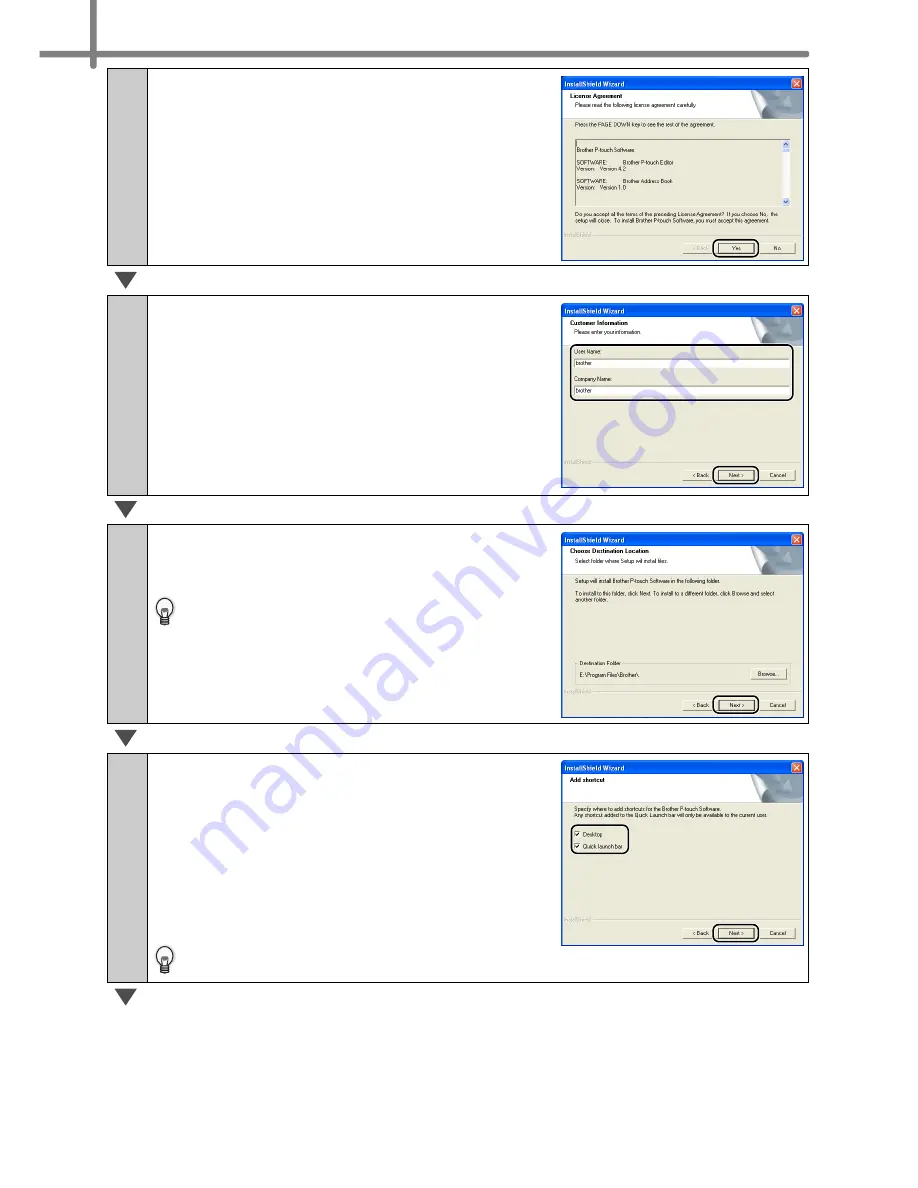
PASO 2 Conexión de la impresora a su PC
28
3
Lea muy atentamente el Convenio de
Licencia. Si está de acuerdo con los
términos y condiciones del Convenio de
Licencia, haga clic en [Yes] (Sí) para
continuar con el proceso de instalación.
Aparecerá la pantalla de información del cliente.
4
Introduzca el "User Name" (Nombre de
Usuario) y el "Company Name" (Nombre
de la Empresa), y haga clic en [Next]
(Siguiente).
Aparecerá la pantalla de selección del lugar
donde se guardarán los datos.
5
Haga clic en [Next] (Siguiente).
Aparecerá la pantalla de adición de acceso
directo.
Si desea cambiar el nombre de la carpeta
donde se va a instalar el software, haga clic en
[Browse] (Examinar).
6
Compruebe el lugar donde desea añadir
el acceso directo (de ese modo podrá
tener acceso inmediato al programa
haciendo clic fácilmente en ese acceso)
del software y haga clic en [Next]
(Siguiente).
Aparecerá la pantalla de Inicio de copia de
archivos.
Si no se requiere un acceso directo, cierre ese
cuadro de diálogo.
Содержание P-Touch QL-500
Страница 16: ...Introduction 16 ...
Страница 24: ...STEP1 Before using the printer 24 ...
Страница 50: ...STEP3 Creating and printing a label For Windows 50 ...
Страница 74: ...Introducción 16 ...
Страница 82: ...PASO 1 Antes de usar esta impresora 24 ...
Страница 108: ...PASO 3 Creación e impresión de etiquetas Para Windows 50 ...
Страница 117: ......
Страница 118: ...Printed in China LB7063001 ...






























